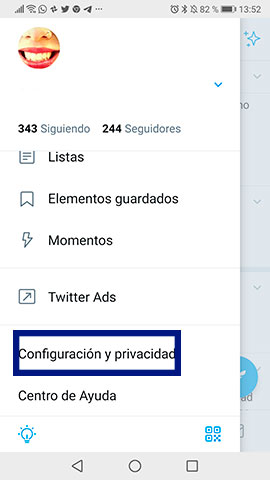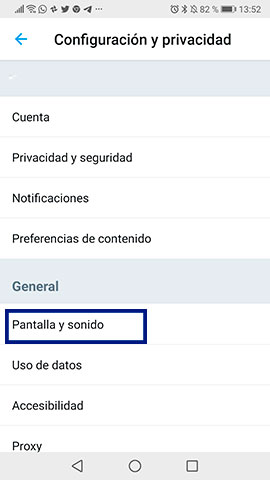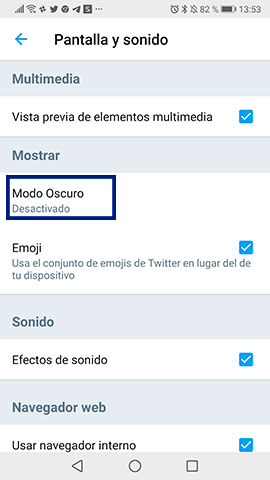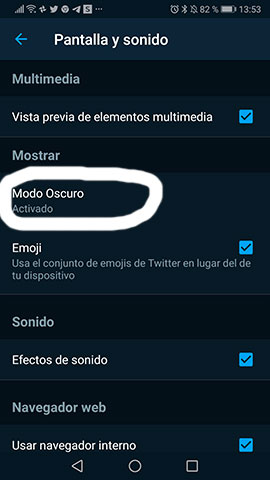Twitter me consume mucha bateria
AUTOR PREGUNTA #1
Hola a todos, qué tal?
Se que igual conocíais Twitter hace mucho tiempo, pero yo me cree mi cuenta la semana pasada... Era ajeno a ese mundo y ahora no puedo parar ejejejeje
El caso es que he notado que al utilizar Twitter gasto muchísima batería. Alguien sabe por qué y cómo puedo evitarlo? Thanks!
-
10 personas más tuvieron esta duda Yo también
Esto también te interesa!
PREGUNTAS SIMILARES
#2
Qué tal?
En este caso, dentro de la App de Twitter existe el llamado “modo oscuro”, el cual se creo con el fin de ahorrar batería cuando usas la App.
Por tanto, si eres de los que pasas mucho tiempo dentro de Twitter te va a interesar activar el modo oscuro, aparte de por el ahorro de batería que te va a suponer porque tus ojos van a sufrir mucho menos!
Para hacerlo, los pasos que vas a tener que seguir van a ser los que te cuento a continuación:
- Entra en los Ajustes de Twitter
- Selecciona la opción “Configuración y privacidad”
- Ahora, en la nueva pantalla entra en “Pantalla y sonido”.
- Aquí dentro, tienes que activar la pestaña que se encuentra junto a la opción “Modo nocturno”. Cuando lo hagas la pantalla se vuelve negra, por tanto tiene menos brillo y en consecuencia el gasto de batería va a ser mucho menor, por lo cual me parece una de las mejores opciones si ahora pasas mucho tiempo en Twitter.
Si necesitas ver el paso a paso en foto, encontré este manual donde te explican cómo activar el modo Nocturno de Twitter en iPhone o iPad. Aquí vas a poder ver el paso a paso con imágenes y todo.
Cómo activar el modo noche en iPhone o iPad.
Si tienes un móvil Android, el proceso para activar el modo noche en el es bien parecido:
1)Pulsa sobre tu icono de Avatar en Twitter
2)Pulsa en Configuracion y privacidad
3)Ahora entra en pantalla y sonido
4)Selecciona el modo oscuro y activalo
5)Ahora verás la pantalla en negro en tu móvil Android
Por cierto, aunque no sea desde dentro de Twitter, existe un modo de ahorro de batería que si lo activas, tengas iPhone o Android, va a hacer que gastes menos batería dentro de esta aplicación y de cualquiera cuando utilizas tu móvil. Aquí te dejo ambos enlaces:
Cómo ahorrar batería en iPhone
Cómo ahorrar batería en Android
Un saludo!
#3
Las plataformas sociales son sin duda muy entretenidas, sin embargo, en algunas ocasiones, puede que estas acarreen un importante consumo energético en nuestros dispositivos, esto, sumado a un brillo de pantalla potencialmente alto, puede llegar a gastar tu batería muy rápidamente.
Sin embargo, Twitter posee una característica que puede ser de bastante utilidad para reducir la cantidad de carga de la batería que este consume, conocida como “Modo noche”, la cual puede ser habilitada desde el menú de la plataforma, para poder abrirlo, debes deslizar tu dedo hacia la derecha en la interfaz de Twitter.
Una vez tengas acceso a este apartado de la plataforma, será necesario que localices la característica de la “Configuración y la privacidad”, tras esto, ingresarás a una nueva pestaña, en esta, será necesario que selecciones la opción titulada como “Pantalla y sonido”.
Cuando entres a esta característica, navega un poco y encontrarás una casilla junto a un texto titulado como “Modo nocturno”, una vez la actives, notarás como la interfaz de Twitter se torna de color negro, esto reducirá un poco la cantidad de batería que utilizará Twitter en largos períodos de uso, ya que el móvil se esfuerza mucho menos al mostrar una pantalla más oscura.
De la misma manera, con posterioridad podrás habilitarlo o inhabilitarlo de manera mucho más sencilla directamente desde el menú de la plataforma, para esto, nuevamente desliza tu dedo hacia la izquierda de la pantalla, allí, en la esquina inferior izquierda del menú, encontrarás el ícono de una luna, al pulsar sobre él, podrás activar o desactivar, según la situación, el modo nocturno.
En adición a hacer uso más frecuente de esta característica de la plataforma, si deseas administrar un poco mejor el consumo de la batería de tu móvil te sugiero que reduzcas el nivel de brillo de la pantalla del mismo, juntando estas dos técnicas, sin duda la carga de tu móvil durará más.
#4
Hay varias soluciones para hacer que Twitter y otras aplicaciones del teléfono consuman menos batería, y es muy fácil y sencilla de explicar. Ahora la razón por la que esta aplicación consume mucha energía se debe a que está en constante actividad, por ejemplo para saber si hay actividades nuevas esta manda una notificación, pero para saber eso tienes que estar revisando el telefono.
Esos pequeños procesos aunque sean simples, al estar en constante actividad requieren mucha más energía que otros. Para desactivar las notificaciones solo necesitas seguir estos pasos de forma precisa:
- Entra en la aplicación de Twitter desde el menú de aplicaciones de tu teléfono inteligente.
- En la parte superior vas a ver un icono con 3 puntos alineados (según el sistema operativo de tu teléfono esto puede variar a 3 líneas en paralelo), presiónalo.
- Entra en el apartado que dice "Configuraciones" del menú que se acaba de desplegar.
- Ahora vas a elegir la cuenta en la que quieras realizar la modificación (en este caso solo tienes una).
- Ahora vas a entrar en el apartado de "Notificaciones" que es donde vas a realizar el cambio.
- Ya solo tienes que elegir qué tipo de notificaciones deseas conservar y que otras quieres suprimir.